Вам нужно получить данные от web-портала в Вашей программе и отправить эти данные куда-то (sms, email, telegram. ), но портал требует прохождение авторизации.
У Вас есть один или несколько аккаунтов от web-портала. После авторизации Вы получаете доступ к ценной информации. Ваша задача — дать тысячам Ваших клиентов доступ к этой информации.
Общее у этих двух примеров одно: пройти авторизацию на web-портале из Вашего приложения, получить необходимые куки (cookies), а далее используя эти куки можно получать необходимую информацию. Если слово cookies для Вас незнакомо, прочитайте здесь:
В рамках данной инструкции будет разобран пример №1. В качестве web-портала выбран https://www.roblox.com — популярный игровой детский ресурс. Задача — получить значение количества игровой валюты на аккаунте.
2. Что мне потребуется?
- программа для перехвата http/https трафика. Я использую fiddler. Ссылка разработчика https://www.telerik.com/fiddler. Необходимо скачать, установить, разрешить расшифровку https-трафика (рис. 1)
Я сделал сайт за 10 минут!
Все используемые методы в коде являются стандартными для Visual Studio, никаких дополнительных библиотек не используется – только те, код которых можно найти в проекте. В коде будут использоваться классы «GetRequest» и «PostRequest» — это обертки для стандартного класса «HttpWebRequest». Будем использовать эти классы для выполнения соответственно get и post запросов. Возьмите код данных классов здесь: https://github.com/menshikovyaroslav/Authorizations/tree/master/Support/CatalogSupportLibrary/Requests
Задача данного этапа – максимально повторить сохраненные в fiddler запросы к порталу. Заранее точно неизвестно, какие запросы важны и какие заголовки важны в запросе.
Подготовка к выполнению запросов:
302 Moved Temporarily — запрошенный документ временно доступен по другому URI, указанному в заголовке в поле Location. На рисунке 13 находим Location в ответе и видим на какую страницу происходит перенаправление: https://web.roblox.com/home?nl=true, а это адрес следующего запроса в строке 296.
Следует обратить внимание, что таких перенаправлений может быть множество, а в getrequest.Response при выполнении данного запроса мы получим html-код из последнего запроса в данных перенаправлениях. В нашем случае, мы увидим html-код строки 296. Если нужно отключить перенаправление, то в классах GetRequest и PostRequest предусмотрен параметр «AllowAutoRedirect», который нужно установить в значение false.
Рисунок 13
Строка 296 fiddler:
После выполнений тестов работы программы обнаружено, что запросы 293, 296 не нужны для получения результата последнего 383 запроса. Поэтому и в код включать не нужно эти запросы.
Напомню, данная ситуация вполне обычная, так как мы не можем знать какие из запросов важны. Пока не сделаешь все запросы не поймешь это.
Строка 383 fiddler:
getRequest = new GetRequest() < Address = $»https://economy.roblox.com/v1/users//currency», Accept = «application/json, text/plain, */*», Host = «economy.roblox.com», KeepAlive = true, Referer = «https://web.roblox.com/home?nl=true», Proxy = proxy >; getRequest.Run(ref cookies);
В строку адреса необходимо добавить значение переменной «id», найденное в html-коде запроса из строки 289 fiddler.
Результат выполнения данного запроса приведен на рисунке 14. Видим, что на счету данного аккаунта 2 robux.
Рисунок 14
Видя такой интересный способ получения количества валюты по указанному id пользователя, приходит мысль проверить, а можно ли авторизоваться под одним пользователем, а получить информацию другого пользователя? К сожалению (или к счастью) данный момент на портале был продуман, и если отправить id другого пользователя, то портал вернет ошибку (рисунок 15).
Рисунок 15
5. Какие сделаем выводы?
Любую необходимую Вам информацию можно получить из кода Вашего приложения. Многие порталы принимают большие усилия чтобы данный процесс усложнить, а значит уйдет большее количество времени для повторения запросов из кода. Важно оценить свое время, стоит ли оно преодоления данных преград.
Источник: vc.ru
Автозапуск видео на сайте с YouTube – простой способ!


Здравствуйте, уважаемые друзья и гости блога! Сегодня вам расскажу, как сделать автозапуск видео YouTube на сайте и конечно же покажу пример данного способа автоматического запуска видео взятого на Ютуб на своем сайте.
Бывает возникает необходимость, когда нужно сделать автозапуск видео встроенного на сайте или на любой вебстранице. Особенно часто это практикуется на продающих и целевых страницах, которые предназначены для привлечения аудитории. Как же это делается? Вот сейчас мы с вами об этом и узнаем!
Все на самом деле проще не куда! Для того, чтобы сделать автоматический запуск видео на сайте вам нужно изменить некоторые его параметры, а если быть точнее, то изменить кусочек кода видео взятого с канала на YouTube.
Вот посмотрите пример автозапуска видео на моем блоге – ссылка на пример! За одно узнаете некоторые особенности и секреты по продвижению сайта в социальных сетях.
Что нужно сделать, чтобы получить автоматический запуск видео на сайте?
Как я уже выше говорил, что чаще всего автоматический запуск видео роликов на сайтах делают для того, чтобы привлечь особое внимание посетителя. И это целевые страницы сайтов, которые занимаются продажами и т.д. Для автозапуска видео на таких страницах сайтов обычно используются специальные плагины, которые при вставке видео на сайт сами делают его автозапуск. Но нам нужно с вами осуществить данный процесс без применения каких либо лишних плагинов, а просто изменив код HTML самого видео взятого например с канала на ютуб.
Что нужно для этого сделать?
Берем любое видео с канала на Ютуб и копируем его код для того чтобы вставить на свой сайт. Думаю, что с этим справится любой?! Что нет? Тогда объясняю более подробно …
Переходим на YouTube и внизу нужного видео мы с вами увидим вот такую картинку (см. скриншот):

Как Вы видите, что нужно сначала нажать на кнопку “Поделиться”, затем нажать на следующую кнопку “HTML код” и уже в появившемся окошке ниже появиться выделенный код, который нужно скопировать для вставки на свой сайт.
Но если мы с вами вставим этот код на сайте, то видео будет отображаться, но автозапуска видео не будет. Для того, чтобы был автозапуск видео на вашем сайте нужно изменить полученный нами код.
Вот так выглядит не измененный HTML код видео:
Для того, чтобы видео автоматически запускалось при открытии страницы сайта, вам нужно после ссылки в данном случае вот этой (https://www.youtube.com/embed/6KzFuUkrX5g) без пробелов, вставить вот этот код:
?autoplay=1loop=1playlist=Video_ID» frameborder=»0″ allowfullscreen>
Если теперь вставить этот полученный нами HTML код , то автозапуск видео нам гарантирован!
Вот так просто делается автоматический запуск видео с YouTube на сайте без применения каких либо специальных плагинов и скриптов.
На этом позвольте закончить свою статью. Если вам был полезен этот материал, то я очень рад!
До свидания, до новых встреч и всем удачи!
Источник: pribylwm.ru
Обзор AutoPlay Media Studio (часть 5). Программа для создания оболочек автозапуска
В предыдущих статьях «Обзор AutoPlay Media Studio (часть 1, 2, 3, 4)» я рассмотрел большинство объектов (поставляемых по умолчанию в дистрибутиве программы), которые можно использовать в Вашем проекте. В этой части статьи я рассмотрю общие настройки для всего проекта.
Настройки проекта
Настройки проектов AutoPlay Media Studio 8 (рисунок ниже) разделены на пять вкладок.
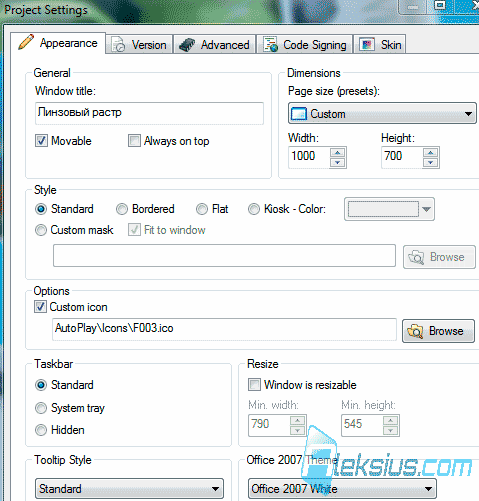
На рисунке выше показана вкладка Внешний вид проекта. На ней Вы можете задать имя Вашей программы, указать отображение окна Вашей программы поверх других окон, сделать окно перемещаемым (можно перемещать при помощи курсора мыши), выбрать один из двенадцати размеров окна (от 320х200 до 1270х949 пикселей) или задать произвольный размер. В качестве отображения окна Вашей программы можно выбрать один из пяти стилей.
- Стандартный. Оформление окна (обрамление) в стиле темы оформления установленной в целевой операционной системе.
- С границей.
- Плоский. Без обрамления окна Вашей программы.
- Киоск. Запуск Вашей программы в полноэкранном режиме с заливкой всей незанятой Вашей программой площади экрана сплошным цветом (цвет можно задать).
- Маска. На подобие маски в объекте Видео.
На рисунке ниже показаны примеры всех пяти стилей в порядке следования в списке выше.

Для улучшения визуального вида Вашей программы Вы можете задать для неё иконку, которая будет отображаться в панели задач Windows (рисунок ниже). Для отображения иконки Вашей программы в панели задач Windows можно выбрать три режима.
- Стандартный.
- Системный трей.
- Спрятанный. Иконка Вашей программы не отображается в панели задач Windows.
На рисунке ниже показаны примеры двух режимов (Стандартный, Системный трей) в порядке следования в списке выше.

При желании окно Вашей программы можно сделать масштабируемым, задав минимальные ширину и высоту. Но это потребует от Вас на стадии разработки и тестирования проекта постоянного отслеживания поведения всех объектов на страницах Вашей программы при масштабировании окна. Вы также можете сменить оформления для всех контекстных меню (три стиля) и объектов Х-кнопка (шесть стилей) в Вашей программе.
На вкладке Версии (рисунок ниже) Вы можете указать версию Вашей программы, имя компании разработчика и другие данные, которые будут отображаться в свойствах исполняемого файла Вашей программы.

Во вкладке Расширенные (рисунок ниже) Вы можете задать опции по использованию памяти целевого компьютера, указать, что в Вашей программе используется текст написанный справа налево и задать права, с которыми должна запускаться Ваша программа в целевой операционной системе.

При выставлении опций использования памяти (ОЗУ) Вашей программой на целевом компьютере Вам будет доступно три опции.
- Автоматически. В данном режиме Ваша программа при запуске будет отслеживать сколько она может занимать места в оперативной памяти (ОЗУ) компьютера. Это позволит увеличить скорость работы Вашей программы если на компьютере доступно много ОЗУ и не мешать общей производительности системы при малых объёмах оперативной памяти.
- Максимальная скорость. При выборе этого режима Ваша программа будет помещать максимальное количество своих страниц в оперативную память компьютера тем самым ускоряя свою работу.
- Экономия памяти. При выборе данной опции в ОЗУ будет попадать минимальное количество объектов Вашей программы. Это снизит скорость работы Вашей программы, но потребует от компьютера минимального количества оперативной памяти.
Для управления уровнем доступа к целевой операционной системе в AutoPlay Media Studio 8.0 можно указать один из трёх режимов запуска Вашей программы.
- Как текущий. Ваша программа запускается с теми же правами доступа, что и другие запущенные процессы.
- Максимально доступные. Ваша программа запускается с максимально доступными правами доступа той учётной записи, от имени которой она была запущена.
- Необходим административный доступ. Ваша программа потребует от целевой операционной системы права доступа уровня администратор. Советую избегать применения данной опции, так как в некоторых случаях (при отсутствии необходимых прав доступа), Ваша программа может вовсе не запуститься. Использование данной опции оправдано только в том случае, если для корректной работы Вашей программы необходим доступ к системному реестру или системным директориям.
Вкладка Подпись кода (рисунок ниже) позволит Вам подписать Вашу программу при помощи (и наличии) сертификата (*.PFX) для подтверждения её безопасности, авторитетности и так далее.

На вкладке Тема (рисунок ниже) можно задать тему оформления окна Вашей программы (*.CJSTYLES).

Пример одной из тем, поставляемых с Indigorose AutoPlay Media Studio, приведён ниже.

Панель инструментов
Если Вы хотите, чтобы в Вашей программе было верхнее меню, то специально для этого в AutoPlay Media Studio 8 предусмотрены настройки для Панель инструментов (рисунок ниже).

Пример панели инструментов в проекте AutoPlay Media Studio 8.0 показан на рисунке ниже.

При проверке своей программы панель инструментов может выгладеть, как показано на рисунке ниже.

Вы сможете выстраивать многоуровневое меню (рисунок ниже) в настройках панели инструментов.

В настройках пункта меню (рисунок ниже) можно задать текст надписи, установить пункт меню как разделитель и задать ID пункта меню.

Для того, чтобы задать действие на пункт меню для текущей страницы Вашей программы придётся воспользоваться редактором скриптов (страницы). И во вкладку На меню (рисунок ниже) для каждой страницы задать действие, «привязываясь» к ID пунктам меню. На рисунке ниже показан пример задания действия для меню. Рисунок взят из справочной системы Indigorose AutoPlay Media Studio.

Немного подробнее о том, как настроить панель инструментов Вы можете прочесть в статье «Уроки Autoplay media studio 8 (часть 2)».
Аудио
В AutoPlay Media Studio 8 есть возможность задать фоновую музыку для Вашей программы. Поддерживаются следующие форматы файлов: *.WAV, *.OGG, *.RAW, *.AIF, *.AIFF. На рисунке ниже Вы можете видеть опции для фонового звука.

Можно выставить файлы в определённой последовательности или включить случайное воспроизведение. Также Вы можете задать повторение списка и установить громкость. В статье «Обзор AutoPlay Media Studio (часть 2). Создание оболочки диска» я рассматривал объект Кнопка и писал, что можно назначить звуковой эффект на наведение курсора мыши на кнопку и на нажатие на кнопку.
Так вот в настройках аудио во вкладе Звуковые эффекты (рисунок ниже) можно сменить файлы, которые будут использоваться по умолчанию для всего Вашего проекта. На этой же вкладке можно задать их громкость.

Немного подробнее об этом инструменте Вы сможете прочесть в статье «Уроки Autoplay media studio 8 (часть 3)».
Видео при запуске
Перед запуском Вашей программы можно воспроизвести видео файл или файл в формате *.SWF (Flash). Это можно использовать в качестве заставки. Настройки Видео при запуске показаны на рисунке ниже.

Можно указать полноэкранный режим окна видео, задать произвольный размер или применить размер самого видео файла. Для размера видео файла можно указать масштаб (50, 100 или 200 процентов), задать свой собственный размер или указать опцию, которая изменит размер видео файла до размера окна.
При настройке этих опций желательно знать приблизительное (а лучше точное) разрешение экрана целевой операционной системы. Это позволит уменьшить количество случаев, когда у пользователей Вашей программой видео при старте будет некорректно отображаться. Во время тестирования Вашей программы советую использовать разное аппаратное и программное обеспечение. Помните, что если в целевой операционной системе не установлены необходимые кодеки или Flash плеер, то видео может не сработать.
Можно задать опцию, которая позволит пользователю пропустить воспроизведение видео при старте. Это очень удобно, особенно, если пользователь уже запускал Вашу программу. Также можно задать границу окна видео.
Зависимости
Как правило, при создании программы Вы используете «внешнее» содержимое: видео, Flash, документы в разных форматах (*.PDF, *.DOC, *.PPT и так далее). Это требует, чтобы в операционной системе, в которой будет запускаться Ваша программа, были установлены программы, позволяющие открыть необходимые форматы файлов.
Можно указать на странице Вашей программы, что для просмотра содержимого необходимо то или иное программное средство. Можно даже включить (учитывая особенности лицензирования) нужное программное обеспечение в Вашу программу и вынести его описание и возможность установки на отдельной странице. А можно задать в AutoPlay Media Studio 8.0 опцию проверки зависимостей. Что это значит?
Если Вы активируете и настроите данные опции, то при запуске на компьютере пользователя Ваша программа будет автоматически проверять наличие того или иного программного обеспечения, необходимого для просмотра всех форматов файлов, включённых в Вашу программу. Если такой программы нет на компьютере у пользователя, то Ваша программа не только сообщит об этом, но даст возможность, например, загрузить требуемое приложение из интернета. Настройки, доступные для функции Зависимости представлены на рисунке ниже.

По умолчанию в AutoPlay Media Studio 8.0.6.0 доступно определение наличия в системе десяти программных средств и их версий.
- Adobe Acrobat Reader 4.0+ or Adobe Acrobat 4.0+.
- Adobe Flash ActiveX Control.
- Internet Explorer ActiveX Control.
- Microsoft Excel Viewer 97+ or Microsoft Excel 97+.
- Microsoft PowerPoint Viewer 97+ or Microsoft PowerPoint 97+.
- Microsoft Word Viewer 97+ or Microsoft Word 97+.
- Mozilla Firefox ActiveX Control.
- QuickTime ActiveX Control.
- RealPlayer ActiveX Control.
- Windows Media Player ActiveX Control.
Вы можете задать отображаемое имя программного обеспечения, минимально удовлетворяющую версию, сообщение для загрузки, адрес загрузки и другие параметры. При необходимости, Вы сможете сменить текст сообщений об отсутствии нужного программного обеспечения (рисунок ниже).

Действия
Программа AutoPlay Media Studio позволяет настраивать действия Вашей программы при её запуске, завершении и при изменении размеров окна (если Вы это предусмотрели). Так же в качестве действий Вы сможете задать настройки для панели инструментов (Вашей программы), которые будут распространяться на все страницы. Окно Действия (рисунок ниже) – это уже рассмотренный мною ранее редактор скриптов.

База данных
Если Вы хотите в своей программе использовать связь с базой данных, то Indigorose AutoPlay Media Studio предоставит вам такую возможность. Программа AutoPlay Media Studio 8.0.6.0 поддерживает пять баз данных.
Глобальные функции
Окно Глобальные функции – это уже рассмотренный мною ранее редактор скриптов. Весь введённый в этот редактор скриптов код будет выполняться первым для любой страницы.
Плагины действий
В статье «Обзор AutoPlay Media Studio (часть 4). Программа для создания оболочек DVD диска» я уже рассматривал плагины, которые могут применяться непосредственно на страницах Вашей программы. Но в AutoPlay Media Studio 8 есть ещё один раздел плагинов – Плагины действий (рисунок ниже).

Они действуют для всей Вашей программы по аналогии с глобальными функциями.
Диспетчер файлов
При создании необходимой Вам структуры папок Вашей программы можно использовать Диспетчер файлов (рисунок ниже).

При помощи него Вы сможете создавать, переименовывать, удалять и перемещать файлы и каталоги внутри корневого каталога Вашей программы. В верхней его части (рисунок выше) отображается проводник с возможностью перехода по файловой системе Вашего компьютера, а в нижней части окна – непосредственно проводник файлов по Вашему проекту.
Сохранение проекта
При сохранении проекта в AutoPlay Media Studio 8.0 Вам будет доступно четыре варианта.
Самый простой способ записи Вашего проекта на оптический диск – это Записать на CD/DVD/Blu-Ray(рисунок ниже).

Выбрав этот способ, Вы сможете указать устройство записи (если у вас не один CD/DVD/Blu-Ray дисковод), задать имя исполняемого файла, метку CD/DVD/Blu-Ray диска, активировать опцию автостарта проекта, включить кэширование файлов перед записью и включить защиту записи от ошибок.
При выборе опции Сохранить в папку (рисунок ниже) Вы сможете указать папку для сохранения Вашей программы, задать имя исполняемого файла, активировать опцию автостарта проекта, задать штамп времени создания файлов, и переименовать корневую папку с содержимым Вашей программы. Хочу отметить, что после того, как Indigorose AutoPlay Media Studio сохранит файлы Вашей программы (и саму программу) в указанную Вами папку, то Вы сможете записать её на внешний носитель (включая оптические диски).

Опция Сохранить для Web/E-mail (рисунок ниже) позволит Вам создать сжатую (*.ZIP) версию Вашей программы для отправки по электронной почте или загрузки в интернет.

В результате Вы получите один файл с расширением *.ZIP. Он будет занимать меньше места, но при запуске, сперва потребуется подождать, пока пройдёт процесс распаковки. В зависимости от объёма файла и аппаратного обеспечения компьютера пользователя этот процесс может занять длительное время.
Опция Сохранить в ISO образ (рисунок ниже) позволит Вам создать файл формата *.ISO с Вашей программой. Этот файл можно смонтировать в виртуальной дисковод, записать на оптический (или другой внешний) носитель или же просто (предварительно распаковав) запустить Вашу программу. В зависимости от объёма файла и аппаратного обеспечения компьютера пользователя этот процесс может занять длительное время (но оно меньше, чем в случае с опцией Сохранить для Web/E-mail).

Ниже я хочу привести пример сохранения проекта в готовое программное обеспечение при помощи таких опций как: Сохранить в папку, Сохранить для Web/E-mail, Сохранить в ISO образ.
Аппаратное и программное обеспечение ПК:
В ходе измерений «внешние» параметры процесса (работающий антивирус, нагрузка на компьютер другими приложениями и так далее) были относительно одинаковыми для всех трёх способов создания программы.
Время создания программы (секунды)
Размер программы (мегабайты)
Время запуска (секунды)
Сохранить в папку
Источник: aleksius.com